Nejlepší způsoby, jak převést MTS/M2TS na MKV pomocí úžasných převodníků
Soubory MTS/M2TS jsou formáty souborů, které společnosti Samsung a Panasonic vytvořily jako soubor, který lze použít pro jejich videokamery. Tento formát souboru je rozšířením formátu AVCHD nebo Advanced Video Coding High Definition. Kromě toho podporuje videa 1080i a 720p, která obsahují zvuk, video a další data. Soubory MTS/M2TS však zabírají příliš mnoho místa na pevném disku. Pokud tedy chcete mít menší soubor, musíte svůj soubor MTS/M2TS převést na soubor MKV. Soubory MKV jsou formáty kontejnerů souborů, které ukládají toky zvuku, videa a titulků v různých jazycích, ale nezabírají příliš mnoho místa na vašem zařízení. Proto si přečtěte kompletní podrobnosti níže, pokud chcete převést svůj MTS/M2TS na MKV.
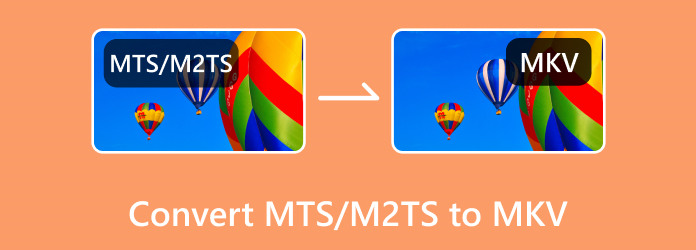
Část 1. Rozdíl mezi soubory MTS a M2TS
Soubory MTS i M2TS mají obrovské velikosti souborů a zabírají příliš mnoho místa na vašem zařízení. Rozdíl mezi těmito soubory je v tom, že soubory MTS jsou vytvářeny hlavně jako záznamové formáty pro videokamery. Naproti tomu soubor M2TS je vytvořen pro ukládání filmových dat na disky Blu-ray. Vzhledem k tomu, že soubor M2TS ukládá filmová data, jsou tyto soubory chráněny, což uživatelům ztěžuje kopírování těchto typů souborů na váš pevný disk. Na druhou stranu můžete snadno kopírovat soubory MTS na pevný disk, protože MTS je formát záznamu bez ochrany. A pokud jde o přístupnost, mnoho aplikací vám umožňuje upravovat obsah vašeho souboru MTS a mnoho zařízení tento typ souboru podporuje. Mnoho zařízení také podporuje soubory M2TS; nemůžete je však snadno upravit.
Část 2. Jak převést MTS/M2TS na MKV
Mnoho nástrojů vám může pomoci převést MTS/M2TS na MKV zdarma. Ne všechny nástroje se však snadno používají a převod souborů nějakou dobu trvá. Tato část vám dá vědět, jak snadno převést soubory MTS/M2TS na MKV pomocí bezplatných a konečných převodníků. Vyzkoušeli jsme některé z nejpoužívanějších online a offline konvertorů dostupných na internetu a vybrali jsme ty nejsnadněji použitelné a úžasné konvertory, které můžeme vyzkoušet.
1. Tipard Video Converter Ultimate
Tipard Video Converter Ultimate je offline převodník, který vám umožní bez námahy převést váš soubor MTS nebo M2TS na MKV. Tento převodník má intuitivní uživatelské rozhraní, což z něj činí uživatelsky přívětivý nástroj. Kromě toho podporuje řadu formátů souborů, jako je MTS, M2TS, MKV, AVI, MP4, FLV, WebM, 3GP a více než 500 dalších formátů. A pokud chcete převést více souborů současně, tento převodník tuto funkci má. Lidé mají tento konvertor nejraději, protože dokáže převádět soubory rychlostí blesku a umožňuje hardwarovou akceleraci. Pokud se tedy chcete o tomto převodníku dozvědět více, přečtěte si níže uvedené popisy.
Tipard Video Converter Ultimate:
- 1. Převádí 8K/5K/4K/HD videa do jakýchkoli formátů, jako jsou MTS, M2TS, MKV, AVI, MP4, FLV a 500+ dalších.
- 2. Má pokročilé editační funkce, včetně měniče rychlosti videa, GIF maker, 3D maker atd.
- 3. Může sloučit více souborů do jednoho.
- 4. Ripujte své DVD na video nebo audio soubor pomocí vestavěného nástroje pro ripování DVD.
- 5. K dispozici ke stažení na všech multimediálních platformách, jako jsou Windows, Mac a Linux.
Kroky pro převod MTS/M2TS na MKV pomocí Tipard Video Converter Ultimate:
Krok 1Ke stažení Tipard Video Converter Ultimate klepnutím na tlačítko Ke stažení tlačítko níže pro Windows nebo Mac. Postupujte podle instalačního procesu a poté spusťte aplikaci.
Krok 2Dále klikněte na tlačítko Přidat soubory tlačítko na hlavním rozhraní softwaru nebo přetáhnout váš soubor MTS/M2TS na tlačítko +.
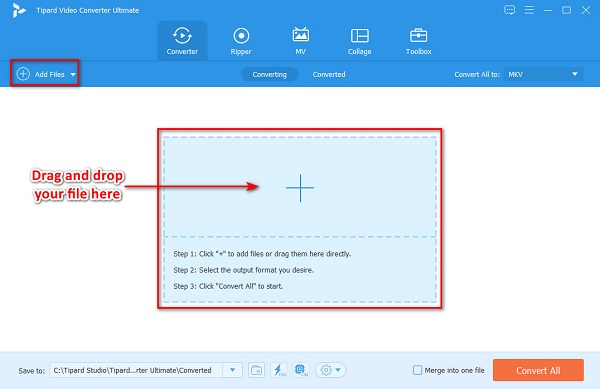
Krok 3Poté klikněte na rozbalovací tlačítko vedle Převést vše na. Zobrazí se seznam formátů souborů, kde vyberete požadovaný výstupní formát souboru.
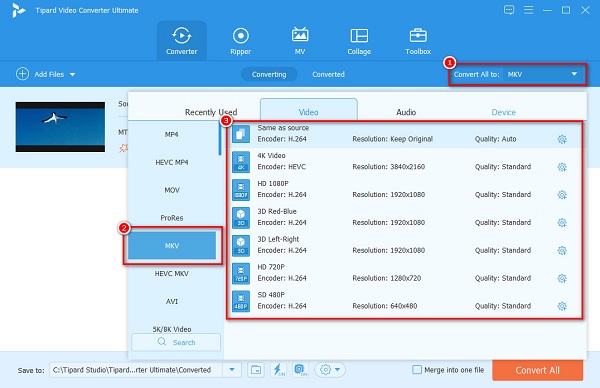
Krok 4Nakonec klepněte na tlačítko Převést vše tlačítko umístěné v pravé dolní části softwarového rozhraní. Poté se váš soubor začne převádět.
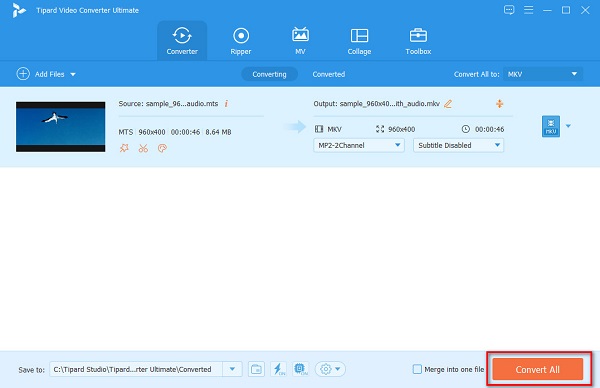
Poté počkejte několik sekund a váš soubor bude dokončen. Soubor můžete zobrazit ve složkách počítače. Kromě toho můžete použít Tipard Video Converter Ultimate převést VOB na MKV.
2. FFmpeg
FFmpeg je freewarový převodník, který podporuje převod MTS/M2TS na MKV. Tento převodník je založen na příkazech, což znamená, že se zaměřuje na detaily vašich souborů. Navíc můžete použít FFmpeg k oříznutí videa, zmenšení videa a přidání postprodukčních efektů. Kéž profesionálové používají tento převodník, protože se zaměřuje na kódy, kde můžete upravovat detaily svých souborů.
Klady:
- 1. Umožňuje vám zaměřit se na detaily nebo kódy vašeho souboru.
- 2. Je zdarma ke stažení.
- 3. Podporuje mnoho formátů souborů, jako je MTS, M2TS, MKV, MP4, AVI, FLV atd.
Nevýhody:
- Není to uživatelsky přívětivý nástroj.
Krok 1Nainstalujte FFmpeg a spusťte cestu ffmpeg.exe.
Krok 2Dále klikněte na tlačítko Windows klíč a hledání Příkazový řádek na obrazovce vaší plochy.
Krok 3A pak najděte svůj MTS / M2TS soubor ve složkách vašeho počítače; poté pomocí příkazového řádku zadejte tyto příkazy:
ffmpeg -i input.mts -vn -ar 44100 -ac 2 -b:a 192k output.mkv pak stiskněte tlačítko vstoupit klíč.
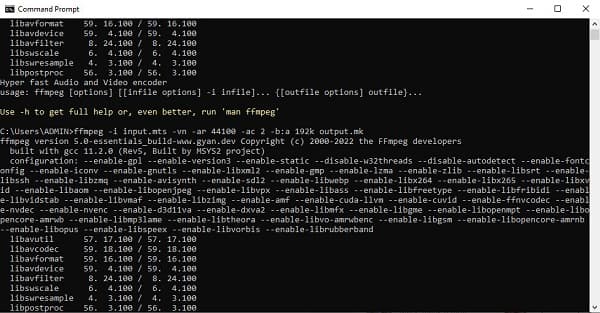
A tak můžete FFmpeg M2TS/MTS na MKV.
3. PřevéstFiles
PřevéstFiles je online převodník, který podporuje převod MTS/M2TS na MKV. Tento nástroj má jednoduché uživatelské rozhraní, což z něj činí nástroj vhodný pro začátečníky. Také dokáže převádět dokumenty, obrázky, e-knihy a další. Navíc dokáže vaše soubory rychle převést, přestože jde o online nástroj. Můžete jej také použít jako Převodník MPEG na MKV. Obsahuje však mnoho rušivých reklam, které by vás mohly rušit. Přesto mnoho lidí používá t/his převodník, protože je pohodlné používat.
Klady:
- 1. Používání je zdarma a bezpečné.
- 2. Podporuje mnoho formátů souborů, jako je MTS, M2TS, MKV, AVI, MP3, MOV, ASF atd.
- 3. Umožňuje odeslat odkaz ke stažení.
Nevýhody:
- Při pomalém připojení k internetu můžete zaznamenat pomalý proces převodu.
Krok 1Hledejte ve svém prohlížeči convertfiles.com a klikněte na jejich hlavní webovou stránku. V hlavním rozhraní softwaru klikněte na tlačítko Procházet a nahrajte soubor M2TS/MTS.
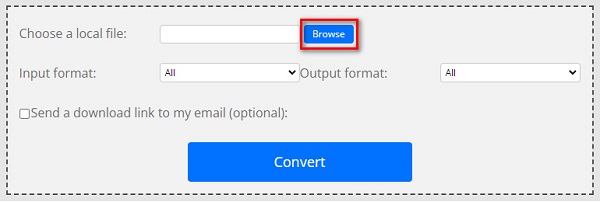
Krok 2Vyberte požadovaný výstupní formát kliknutím na drop-down tlačítko na pravé straně; uvidíte seznam formátů souborů a vyberte MKV formát.
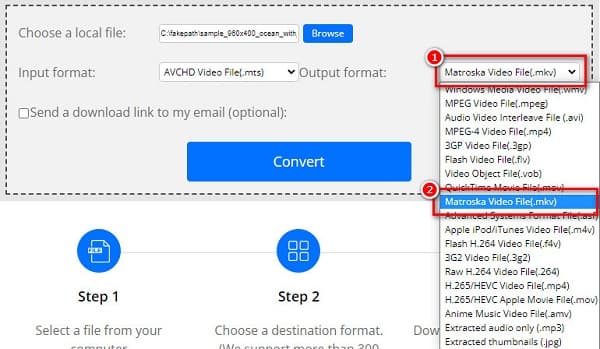
Krok 3Zaškrtněte Konvertovat tlačítko pro poslední krok. Poté se váš soubor začne převádět.
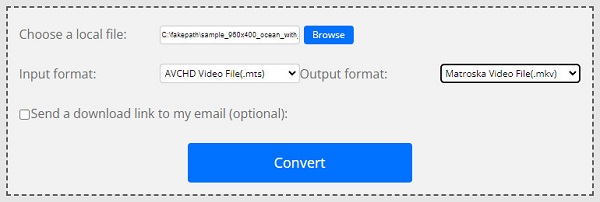
Část 3. Časté dotazy o převodu MTS/M2TS na MKV
Můžete použít tsMuxer k převodu M2TS na MKV?
Ano. Použití tsMuxer k převodu M2TS na MKV je možné. Pro převod M2TS do formátu MKV však stále musíte použít FFmpeg.
Můžete převést soubory MTS/M2TS na MKV pomocí ruční brzdy?
Ano. Soubory MTS/M2TS můžete převést na MKV na HandBrake, protože tento freewarový konvertor podporuje formáty souborů MTS/M2TS a MKV.
1. Klepněte na možnost Soubor.
2. Klepnutím na rozbalovací tlačítko vyberte výstupní formát.
3. Klepněte na tlačítko Spustit kódování.
Je MTS kompatibilní s Windows Media Player?
Windows Media Player 12 nyní podporuje soubory MTS, takže soubory MTS lze přehrávat v programu Windows Media Player.
Proč investovat do čističky vzduchu?
Abychom vše shrnuli, existuje několik převodníků, které můžete použít převést MTS/M2TS na MKV. A všechny výše uvedené převodníky vykazují slibné výstupy a funkce, které můžete využít. Pokud však hledáte konvertor s mnoha pokročilými funkcemi úprav, který dokáže vaše soubory převést okamžitě, stáhněte si ho Tipard Video Converter Ultimate!







